"Acabei de reproduzir um filme no meu computador com Windows 10, mas o som do áudio está conectado e fora de sincronia, como corrigir esse problema?" Hoje, é mais fácil obter entretenimento do que nunca, graças ao progresso da tecnologia. No entanto, problemas ocorrem ocasionalmente devido a erros de hardware ou software. Por exemplo, muitas vezes você pode encontrar o áudio tocando antes das imagens ou vice-versa. Este artigo fornecerá as soluções verificadas para corrigir áudio e vídeo fora de sincronia no Windows.

Parece difícil corrigir o erro de sincronia de áudio e vídeo, mas você pode fazer isso se tiver uma ferramenta adequada, como Aiseesoft Video Converter Ultimate. Ele permite corrigir o problema de atraso de áudio em segundos, mesmo que você não tenha nenhuma habilidade técnica.

Downloads
Aiseesoft Video Converter Ultimate – Melhor Editor de Vídeo
100% seguro. Sem anúncios.
100% seguro. Sem anúncios.
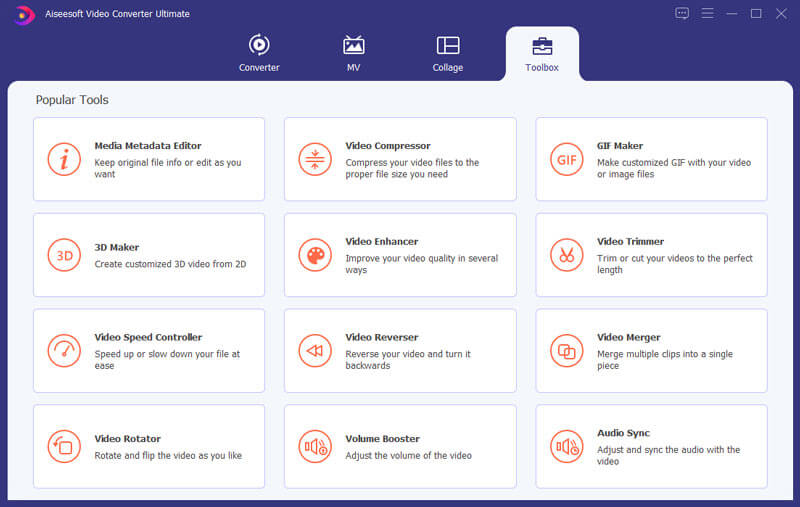

A primeira coisa que você pode fazer quando o áudio e o vídeo estão fora de sincronia no Windows é atualizar os drivers do dispositivo de áudio. Demonstramos os Passos abaixo.


Às vezes, o áudio e o vídeo não são sincronizados no Chrome porque a condição da sua internet é muito ruim. O carregamento de vídeo e stream on-line requer muito tráfego de dados. Se estiver usando uma conexão sem fio, substitua-a por um cabo.
Configurações de som incorretas podem resultar em áudio e vídeo fora de sincronia. Felizmente, não é difícil fazer as configurações de som corretas.

Existe o solucionador de problemas de áudio no Windows 10. Ele é capaz de corrigir o problema de que o áudio está fora de sincronia com a imagem do vídeo.

Como corrigir áudio e vídeo fora de sincronia na TV?
Em primeiro lugar, ajuste o hardware da sua TV. Em seguida, remova todos os alto-falantes externos e verifique cada um. Você também precisa sincronizar seus serviços de streaming se estiver usando a TV conectada.
Por que o áudio e o vídeo estão fora de sincronia no Windows 10?
Há muitas razões pelas quais o áudio e o vídeo estão fora de sincronia, incluindo drivers de áudio desatualizados, velocidade lenta da Internet, configurações inadequadas e problemas de hardware.
Por que o som da Netflix está atrasado?
O áudio da Netflix que está fora de sincronia ou parece robótico, instável ou estático geralmente ocorre devido à instabilidade ou lentidão da rede. Portanto, é imperativo solucionar o problema de sua conexão Wi-Fi ou celular para corrigir o problema.
Conclusão
Agora, você deve entender como corrigir áudio e vídeo fora de sincronia temporariamente ou permanentemente. Este erro pode acontecer independentemente de você estar reproduzindo vídeos online ou offline. Em primeiro lugar, você pode executar as soluções comuns para resolver o problema. Se eles não estiverem disponíveis, sugerimos que você experimente o Aiseesoft Video Converter Ultimate diretamente. Mais problemas? Sinta-se à vontade para escrevê-los como uma mensagem abaixo.

O Video Converter Ultimate é um excelente conversor, editor e aprimorador de vídeo para converter, aprimorar e editar vídeos e músicas em 1000 formatos e muito mais.
100% seguro. Sem anúncios.
100% seguro. Sem anúncios.